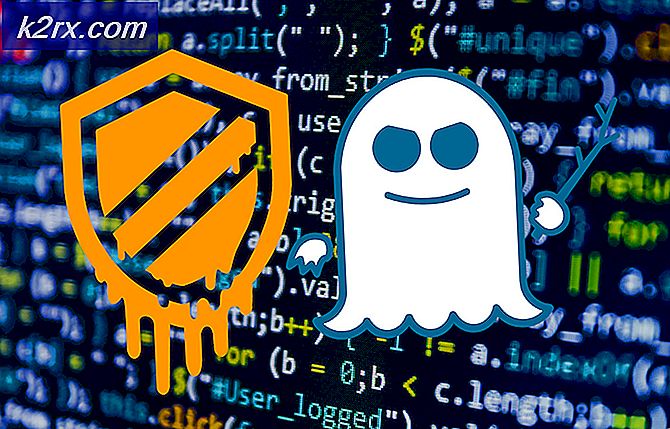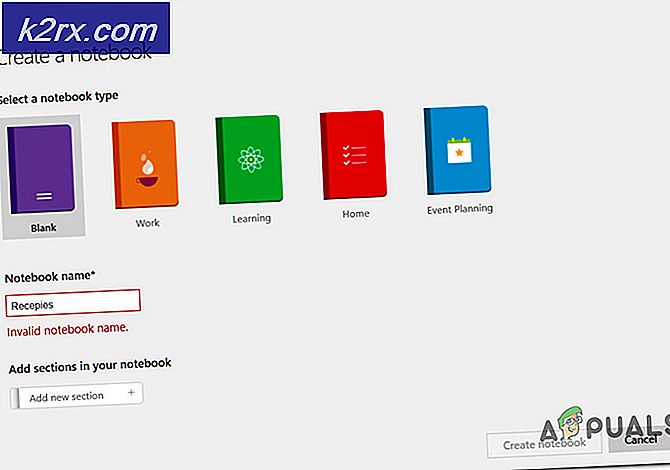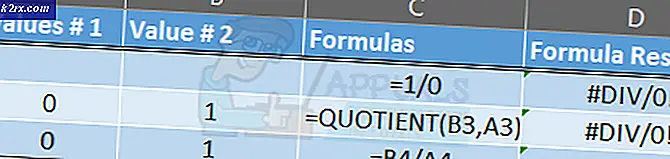Làm thế nào để tải xuống video Facebook trên PC?
Facebook là một trong những nền tảng truyền thông xã hội nổi tiếng nhất trên internet. Mọi người có thể tính phí bài đăng, ảnh và video với bạn bè và gia đình của họ. Nhiều trang công khai chia sẻ video trên trang của họ để người hâm mộ theo dõi. Bạn có thể dễ dàng sao chép văn bản hoặc tải ảnh từ Facebook, nhưng tải video lại là một việc khác. Facebook không có tùy chọn để tải xuống bất kỳ video đã tải lên nào. Tuy nhiên, một số người dùng đang thắc mắc về các phương pháp tải video Facebook. Trong bài viết này, chúng tôi sẽ chỉ cho bạn tất cả các phương pháp có thể để tải video Facebook trên PC.
Phương pháp 1: Sử dụng ứng dụng của bên thứ ba để tải xuống video trên Facebook
Ứng dụng của bên thứ ba là lựa chọn tốt nhất khi bạn tải video xuống thường xuyên hơn. Facebook cung cấp phương pháp lưu video thông qua tiện ích mở rộng của họ nhưng không cho phép người dùng tải bất kỳ video nào xuống PC của họ. Chúng tôi có thể sử dụng Trình tải xuống video để tải xuống bất kỳ video nào trên Facebook mà không gặp bất kỳ sự cố nào. Có rất nhiều ứng dụng có thể giúp bạn tải xuống video Facebook. Chúng tôi đang sử dụng một cái mà chúng tôi đã thử thành công để tải xuống video Facebook.
- Đi đến chính thứcGihosoft TubeGet trang web vàTải xuống phần mềm.
- Tải về phần mềm từ tệp đã tải xuống và mởnó.
- Mở Video Facebook mà bạn muốn tải xuống trong bất kỳ trình duyệt nào. Sao chép URL liên kết của trang video.
- Bây giờ quay lại Gihosoft TubeGet và nhấp vào nút “+ Dán URL”Để dán liên kết video Facebook.
- Một cửa sổ mới sẽ xuất hiện với các tùy chọn chất lượng khác nhau cho video. Chọn lựa chọn của bạn và nhấp vào Tải xuống cái nút.
- Video sẽ bắt đầu tải xuống và sau khi tải xuống, bạn có thể tìm thấy video trong thư mục video hệ thống của mình.
Phương pháp 2: Sử dụng trang web trực tuyến để tải xuống video trên Facebook
Nhiều trang web khác nhau cung cấp tính năng tải xuống video bằng cách sử dụng URL. Các trang web trực tuyến hoạt động giống như ứng dụng của bên thứ ba, nhưng bạn không cần tải xuống bất kỳ phần mềm nào để tải video Facebook của mình xuống. Các trang web trực tuyến tải xuống video nhanh chóng và tiết kiệm không gian. Tuy nhiên, nhiều quảng cáo đi kèm với các trang web này có thể làm phiền bạn. Có nhiều trang web khác nhau mà bạn có thể sử dụng, chúng tôi đang trình diễn trang web mà từ đó chúng tôi đã tải xuống thành công video Facebook. Làm theo các bước dưới đây để tải xuống video Facebook:
- Mở Video Facebook trong trình duyệt của bạn và sao chép Liên kết URL của video.
- Hiện nay mở các Getfvid.com trang web trong một tab mới của trình duyệt của bạn.
- Dán các URL của video trong hộp và nhấp vào Tải xuống cái nút.
- Trang web sẽ tìm video cho bạn và cung cấp các nút tải xuống với chất lượng khác nhau. Bạn có thể chọn chất lượng video và nhấp vào Tải xuống để bắt đầu tải xuống video Facebook.
- Video của bạn sẽ được tải xuống thư mục tải xuống hệ thống của bạn.
Phương pháp 3: Sử dụng Tiện ích mở rộng của Google Chrome để tải xuống video trên Facebook
Các tiện ích mở rộng được sử dụng để tùy chỉnh trình duyệt của bạn với các tính năng bổ sung. Mỗi tính năng bổ sung bạn muốn cho trình duyệt của mình, bạn có thể cài đặt tiện ích mở rộng có sẵn cho trình duyệt. Bạn hầu như sẽ tìm thấy các biểu tượng tiện ích mở rộng bên cạnh thanh tìm kiếm để truy cập nhanh. Bạn cũng có thể sử dụng tiện ích mở rộng để tải video Facebook như hình dưới đây:
- Mở Trình duyệt Chrome trên Windows của bạn và truy cập liên kết sau cho tiện ích mở rộng: Trình tải xuống video PLUS
- Bấm vào Thêm vào Chrome và sau đó chọn Thêm phần mở rộng tùy chọn để thêm tiện ích mở rộng này vào trình duyệt của bạn.
- Đi đến của bạn Video Facebook và nhấp vào Làm tươi nếu nó đã được mở.
Ghi chú: Bạn cần mở video trong tab mới để mở nó một cách hoàn chỉnh URL và không chỉ ở chế độ xem trước. - Bạn sẽ tìm thấy nút mở rộng trở thành màu xanh lá cây, nhấp vào nút mở rộng và chọn chất lượng video bạn muốn tải xuống. Bấm vào Tải xuống bên cạnh chất lượng.
- A tab mới sẽ mở với trình phát video có sẵn. Bấm vào Ba chấm và chọn Tải xuống để bắt đầu tải xuống video.